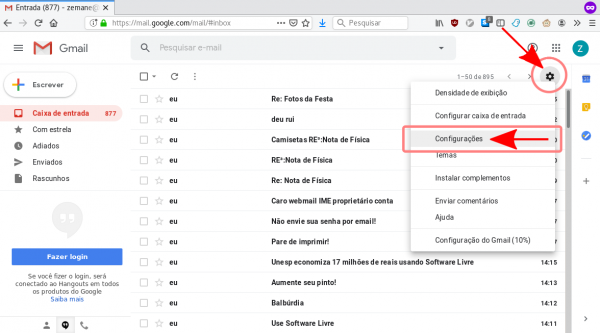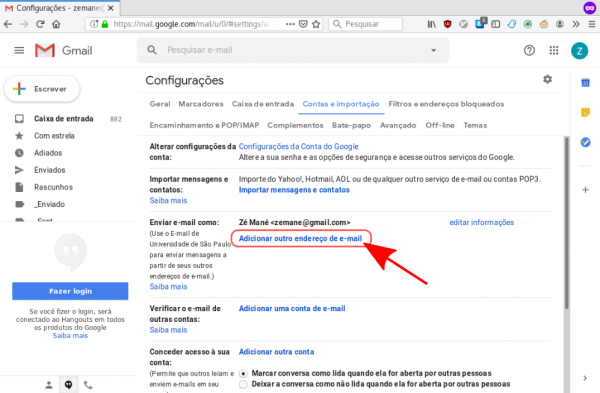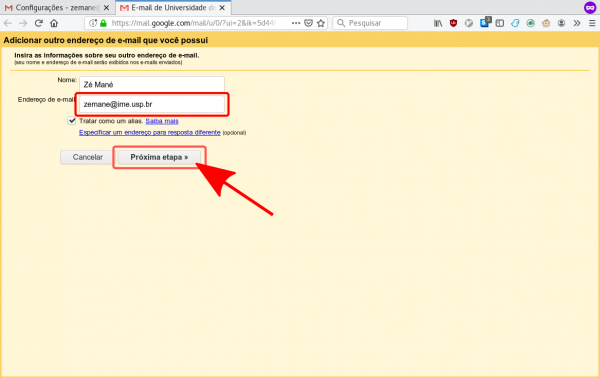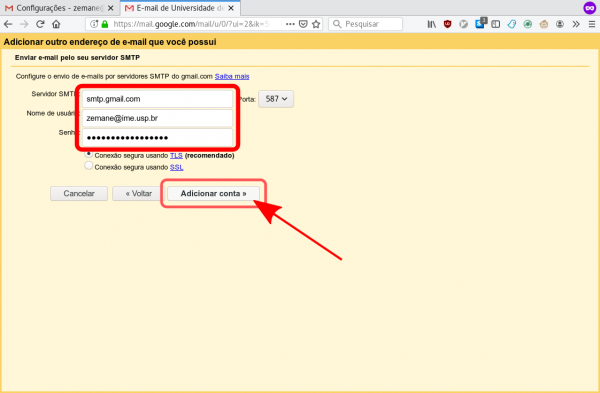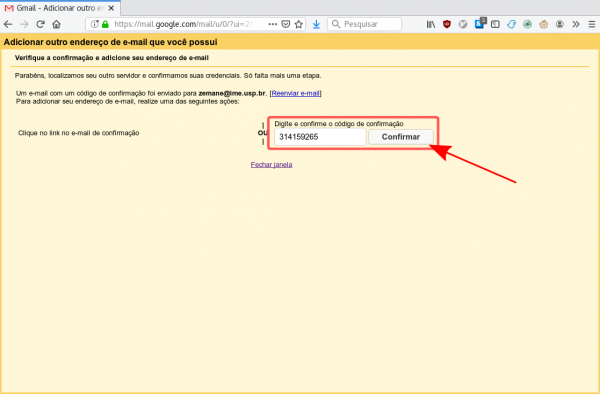gsuite:configurar_o_gmail_para_enviar_como_seu_endereco_ime.usp.br
Configurar o Gmail para enviar como seu endereço @ime.usp.br
Recomendamos usar uma aba privativa do navegador para evitar o login automático e a escolha errada de conta.
O procedimento abaixo também funciona para enviar como o endereço de um Google Group a partir de sua conta pessoal USP. Para esse caso, siga os passos de 1 a 5, e de 7 a 9 com sua conta pessoal USP. Utilize o endereço do grupo no passo 6.
Para configurar seu Gmail para enviar como seu endereço @ime.usp.br, siga os seguintes passos:
- Alterar a senha:
- Conta pessoal: Mesmo que você lembre da sua senha, altere a senha única pelo site https://id.usp.br/ na opção Alterar Senha Única. Caso você não lembre da senha atual basta seguir o procedimento para recuperá-la;
- Conta institucional: seguir o procedimento para gerar senha de conta institucional.
- Recomendamos fechar a aba privativa e abrir uma nova para evitar o login automático. Através do endereço https://email.usp.br, faça login na conta que deseja usar como remetente utilizando o endereço de email completo (e.g. suaconta@ime.usp.br) e a senha recém-definida. Caso se tratar de uma conta institucional, ignore o texto “Senha Única” e use a senha definida especificamente para a conta;
- Estando logado, acesse o link https://www.google.com/settings/security/lesssecureapps e na janela Aplicativos menos seguros marque a opção para Ativar;
- Na tela seguinte, preencha os seguintes dados:
- Servidor SMTP: smtp.gmail.com
- Nome de usuário: seunome@ime.usp.br
- Logo abaixo do código, há um link que abre uma página para confirmar a autorização. Clique nele e siga as instruções para confirmar;
- Pronto. Já deve ser possível enviar mensagens como seu endereço
@ime.usp.br.
gsuite/configurar_o_gmail_para_enviar_como_seu_endereco_ime.usp.br.txt · Last modified: 2022-03-08 15:45 by hcabral